Betulkan: Tidak Boleh Padam Mel Sarap pada iPhone

Jika anda memiliki iPhone dan anda menghadapi masalah memadamkan mel sampah, kemas kini peranti anda. Kemudian padamkan e-mel Sampah daripada pelayan.

Anda mungkin membawa koleksi foto yang hebat dalam iPhone anda tetapi sesetengah daripadanya mungkin agak sensitif untuk dibiarkan terbuka dalam galeri. Tetapi sekiranya anda tidak mahu memadamkannya dan menghafal masa yang indah sekali lagi, sebaiknya sembunyikan foto ini dalam peti besi yang selamat. Selain itu, bilik kebal ini juga harus kekal dilindungi kata laluan, dan hanya dan hanya anda yang boleh memberikan kebenaran aksesnya.
Jangan risau tentang menyerahkan telefon ke tangan lain sekarang kerana foto ini kekal tersembunyi dengan menggunakan aplikasi penyembunyian foto serta ciri terbina dalam iPhone itu sendiri.
Kaedah 1 : Menggunakan 'Rahsiakan Foto'
Aplikasi penyembunyian foto yang berkuasa ini memastikan momen yang anda rakam kekal selamat dan terjamin bukan sahaja daripada penonton tetapi juga daripada penjenayah siber. Anda mempunyai pilihan sama ada untuk menetapkan pin 4 digit atau cap jari sendiri.
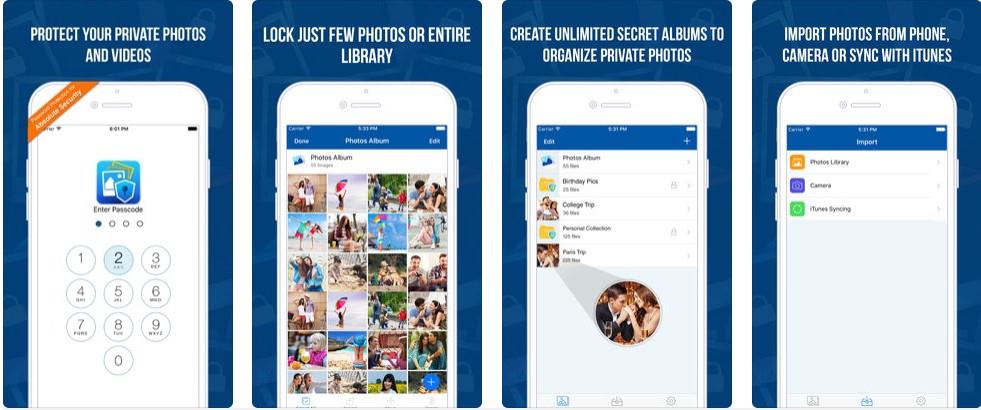
Mengapa menggunakan 'Rahsiakan Foto'?
Kaedah 2: Sembunyikan Menggunakan Apl Foto
Untuk menyembunyikannya, anda tidak memerlukan sebarang apl pihak ketiga. Apa yang anda perlu lakukan ialah memilih foto/foto tertentu dan tandakan 'Sembunyikan'.
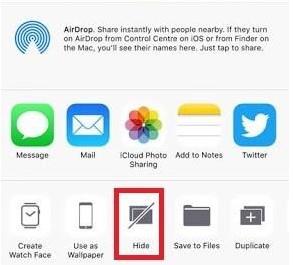
Untuk mengakses pengetahuan tentang cara menyembunyikan dan menyahsembunyikannya, buka Cara Menyembunyikan Gambar & Video Pada iPhone Anda?
Kaedah 3: Menggunakan Apl Nota
Jika anda ragu-ragu bahawa seseorang mungkin melihat gambar tersembunyi menggunakan apl Foto, alternatif lain membawa anda dekat dengan apl Nota. Sekarang persoalannya datang bagaimana untuk menyembunyikan foto dalam iPhone menggunakannya, baca di bawah.
Langkah 1 : Pilih foto untuk dirahsiakan dan ketik ikon Kongsi.
Langkah 2 : Pilih 'Tambah pada Nota' daripada pop timbul. Pilih folder atau nota sedia ada atau buat yang baharu. Setelah semua foto ini disimpan dalam Nota, padamkannya daripada gulungan Media.
Langkah 3: Buka apl Nota seterusnya, leret ke kiri nota tertentu dan ketik pada ikon kunci.
Langkah 4 : Semasa anda mengetik Kunci, ia akan meminta anda membuat kata laluan. Sama ada masukkan kata laluan atau gunakan Touch atau Face ID untuk menyembunyikan semuanya.
Dan ia telah selesai! Walau bagaimanapun, perlu diingat bahawa tiada satu pun foto langsung anda boleh diambil oleh aplikasi Notes
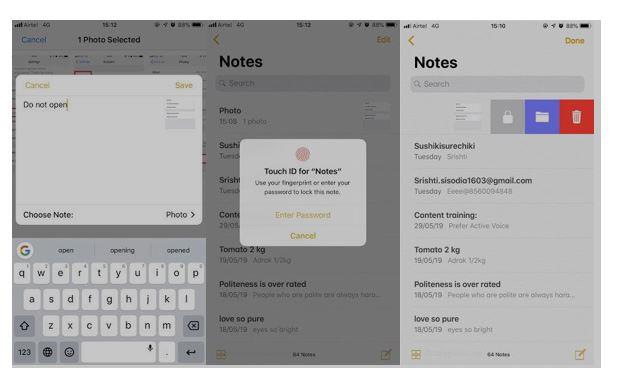
Baca Juga:-
Cara Menyembunyikan Gambar & Video Pada Anda... Ketahui cara menyembunyikan gambar dan video pada iPhone anda. Jangan biarkan orang lain melihat kenangan peribadi anda. Sembunyikan mereka hari ini...
Kaedah 4: Menggunakan Apl iWorks
Kaedah ini boleh digunakan dalam Keynote, Numbers atau Pages dengan cara yang hampir sama. Walau bagaimanapun, kualiti imej tersembunyi tidak akan kekal sama. Untuk melakukan perkara yang sama, ikuti langkah di bawah.
Langkah 1 : Buka Keynote dan ketik pada ikon '+' untuk mengimport imej.
Langkah 2 : Ketik di sebelah kanan atas ikon (3 titik) untuk menarik pilihan ke bawah. Di sini, pilih 'Tetapkan Kata Laluan' untuk menyembunyikan gambar.
Langkah 3 : Buat kata laluan, sahkan dan tambahkan petunjuk.
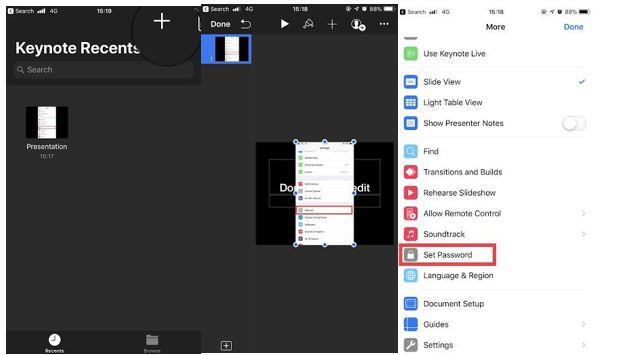
Kini anda akan dapat mengakses dokumen hanya dengan memasukkan kata laluan, memastikan dokumen selamat dan terjamin.
Walaupun kaedah ini tidak disyorkan dengan baik kerana kualiti yang rendah, ia merupakan salah satu cara terbaik untuk menyembunyikan apl menggunakan alat terbina dalam.
Kesimpulan yang Selamat
Kami mengesyorkan anda memasang Simpan Rahsia Foto dalam telefon anda kerana ia adalah salah satu apl pengunci foto terbaik. Selain itu, iPhone sendiri menawarkan ciri terbina untuk menyembunyikannya, tetapi jika anda cenderung bingung dengan begitu banyak folder dalam telefon, aplikasi pihak ketiga akan memberikan keadilan kepada semua. Kini anda boleh menyimpan kenangan anda dengan selamat dalam peti besi yang berasingan dan kekalkan ketegangan bebas daripada mengintip.
Jika anda memiliki iPhone dan anda menghadapi masalah memadamkan mel sampah, kemas kini peranti anda. Kemudian padamkan e-mel Sampah daripada pelayan.
Lepaskan pin dalam Peta Google dengan pantas untuk mendapatkan lokasi yang tepat untuk dikongsi dengan rakan. Lihat cara untuk melepaskan pin Peta Google pada iPadOS 14, Android dan Desktop.
Kod ralat 5823 adalah khusus untuk peranti iPhone dan iPad. Ia berlaku apabila pengguna cuba menyimpan rakaman skrin mereka.
Jika Dropbox tidak dapat mencari dan memuat naik foto baharu daripada iPhone anda, pastikan anda menjalankan versi apl iOS dan Dropbox terkini.
Jadikan bacaan lebih mudah di Safari dan besarkan saiz; ini caranya.
Jika anda tidak boleh menggunakan Signal pada iOS, semak kemas kini apl dan iOS. Kemudian edit kebenaran apl, lumpuhkan Mod Kuasa Rendah dan pasang semula apl.
Penyelesaian yang bagus untuk menambah tandatangan pada mesej teks anda pada Apple iPhone anda.
Perlu mengekod semasa dalam perjalanan untuk bekerja atau ingin meningkatkan kemahiran pengekodan anda? Anda boleh menyemak aplikasi pengekodan terbaik ini untuk iPad.
Ingin mendapatkan kemas kini cuaca terkini pada peranti mudah alih anda? Dapatkan apl cuaca terbaik untuk iPad daripada senarai ini. Pada masa kini, cuaca menjadi agak suram
Adakah anda ingin tahu aplikasi terjemahan terbaik untuk iPhone? Baca artikel ini untuk mendapatkan senarai susun atur apl penterjemah untuk iOS.








